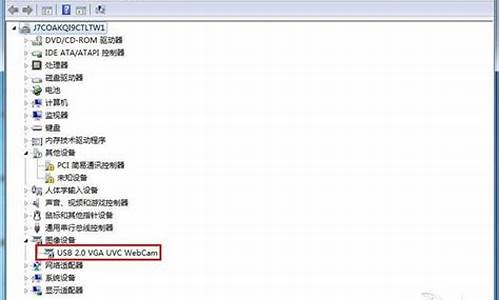1.win7电脑麦克风没声音如何解决
2.win7使用麦克风聊天没有声音的四种解决方法
3.WIN7系统麦克风没声音怎么设置?

我们在使用win7操作系统的时候,有的情况下可能会在使用电脑麦克风时出现一些问题。比如麦克风没有声音的情况。对于这种问题小编觉得我们可以在电脑右下角的声音中进行设置,或者是打开电脑的音量合成器进行修改调试即可。详细解决方法就来看下小编是怎么做的吧~希望可以帮助到你。
win7麦克风没声音怎么设置
方法一
1、点开调节音量的地方;
2、对着麦克风大叫,看看有没有“绿色液体”冲上来;
3、有的话,一般来说是麦克风有声音的,但如果同时,你的电脑里面在看**或者在听歌,无法停下来,请右击“音量”图标;
4、点击“录音设备”;
5、对着麦克风大叫一声,注意有没有绿色小格子冒出来,有的话,恭喜你的麦克风可以使用。
方法二
使用QQ测试
1、随便找到一个好友,进行点击右上角的“语音测试向导”;
2、随便说一句话,看看里面反馈的信息;
3、如果说没有声音,还可以点击上面的小三角,更换录音设备,再试一试。
win7电脑麦克风没声音如何解决
最近有许多朋友们和小编反映自己的win7系统麦克风没有声音,这是怎么一回事呢?其实导致这个问题的原因有很多种,今天小编就给大家全面的说明一下win7麦克风没有声音可能的原因以及对应的解决方法。
方法一、
1.最常见的原因是麦克风没有驱动,这时候只需要下载一个驱动精灵就可以了,小编在这里推荐驱动精灵万能网卡版;
2.下载完成以后点击驱动程序,更新音频相对应的驱动就可以了。
方法二、
1.检查麦克风是否为默认设备。在开始菜单中点击声音;
2.在声音的页面中选择录制这个选项卡。之后查看当前使用的设备是否是麦克风默认设置,如果不是的话,调整即可。
方法三、
1.以上两种方法是使用依然无效的话,我们可以取第三种方法。鼠标右键点击桌面右下角的录音设备;
2.选中刚才设为默认设备的麦克风,点击属性;
3.在新的选项卡中点击级别,之后将麦克风音量加强;
4.之后点击电脑桌面左下角的开始按钮,选择轻松使用;
5.在轻松使用页面选择语音识别-设置麦克风;
6.根据实际情况点击头戴式麦克风或者桌面麦克风,选择下一步;
7.之后根据同页面提示调整麦克风的声音大小,再点击下一步;
8.最后点击完成就可以完成相关设置了。这时候麦克风也会正常有声音了。
以上就是win7系统中麦克风没声音的原因以及对应的调整解决方法,希望对各位小伙伴们有所帮助。
win7使用麦克风聊天没有声音的四种解决方法
最近有用户发现自己在聊天的时候麦克风没有声音,导致不能和朋友聊天,用了很多方法都没用不知道怎么解决,其实解决的方法很简单,接下来就让小编来告诉大家如何解决win7电脑麦克风没声音的这个问题吧。
方法一、
1.鼠标左键点击桌面上的“开始”在打开的菜单中点击进入“控制面板”;
2.进入控制面板之后在查看方式是类别的情况下点击“硬件和声音”进入;
3.进入之后点击进入声音选项下方的“管理音频设备”;
4.在打开的窗口中点击上方的“录制”选项,然后点击下方的麦克风并右键点击“启用”;
5.启用成功后对着麦克风喊话,声音标示会有变化,然后点击确定即可。
方法二、
1.鼠标右键点击桌面上的“计算机”在打开的菜单中点击“属性”进入;
2.进入属性之后点击进入左边的“设备管理”;
3.查看“声音、和游戏控制”下面的声卡驱动右键点击“更新驱动程序软件”即可。
以上就是win7电脑麦克风没声音如何解决的两种解决方法了,希望对大家有所帮助。
WIN7系统麦克风没声音怎么设置?
win7系统与别人聊天时发现麦克风没有声音,在网上也不少人遇到麦克风聊天没有声音的情况,其实这个问题并不是什么难题,我们只需对声音的设置进行修改就能重现麦克风的声音,那么该如何解决呢?针对此问题,小编研究整理出四种解决方法,用户可选择一款适合自己的方法。
解决方法一:
1、安装Windows7的过程中系统会自动为我们安装驱动程序,平时听歌、看**的话,声音一切正常,但是要用到麦克风的时候就会出现没有声音的现象,这是因为自带的驱动并不是最新的,而是使用通过微软认证的老驱动;
2、这时我们就需要更新声卡驱动,可以使用everest软件获取声卡的型号,然后到网上搜索最新的驱动程序。如果闲麻烦,那么直接用驱动精灵、驱动人生等软件更新驱动程序即可;
3、使用系统自带的声卡驱动是不能直接对音频进行设置的,只有安装最新的声卡驱动才会在控制面板显示诸如“音频管理器”之类的设置程序通道;
解决方法二:
1、单击“开始”菜单,单击“控制面板”项,单击“声音”项
2、切换到“录制”选项卡,看看麦克风是否被设置为默认设备(注:有的声卡可能会显示多个麦克风选项);
解决方法三:
1、在任务栏的右下角右击小喇叭图标,弹出的快捷菜单选择“录音设备”;
2、进入“声音”对话框,切换到“录制”选项卡,直接双击“麦克风”选项或鼠标右键单击“属性”命令;
3、切换到“级别”选项卡,将“麦克风”和“麦克风加强”的音量调大,单击“确定”按钮使设置生效(注:麦克风加强的音量调得太大,听到的回声也会很大);
解决方法四:
1、据不少用户反应,默认开启麦克风声音效果会让麦克风的音量变小甚至无声;
2、在“麦克风属性”窗口切换到“增强”选项卡,然后勾选“禁用所有声音效果”复选框,最后单击“确定”按钮保存修改。
上述介绍就是win7使用麦克风聊天没有声音的四种解决方法,取任何一种方法就可以轻松解决麦克风聊天没有声音的问题。
:
《win7系统怎么关闭麦克风侦听功能》
《win7下Realtek声卡麦克风出现杂音怎么办》
WIN7系统麦克风没声音的设置方法:
首先点击桌面左下角的开始,选择“控制面板”。
打开“控制面板”后,在新弹出来的窗口能看到很多选项,左键单击选择“硬件和声音”。
在新弹出的窗口里,左键单击选择“声音”。
再选择“录制”。
在这个“录制”窗口中我们可以看到有一个“内装麦克风”,左键双击找开它。
在弹出的“内装麦克风 属性”窗口,选择“级别”。
这时在弹出的窗口中看到麦克风那一行有一个声音的标志,并且这时有个关闭的标志在那里,点击关闭的图标打开即可。